- English (English)
- Bulgarian (Български)
- Chinese Simplified (简体中文)
- Chinese Traditional (繁體中文)
- Czech (Čeština)
- Danish (Dansk)
- Estonian (Eesti)
- French (Français)
- German (Deutsch)
- Greek (Ελληνικά)
- Hungarian (Magyar)
- Italian (Italiano)
- Japanese (日本語)
- Korean (한국어)
- Polish (Polski)
- Portuguese (Brazilian) (Português (Brasil))
- Slovak (Slovenský)
- Spanish (Español)
- Swedish (Svenska)
- Turkish (Türkçe)
- Ukrainian (Українська)
- Vietnamese (Tiếng Việt)
Screenshots maken en teksten herkennen
ABBYY Screenshot Reader kan screenshots van geselecteerde gebieden op het scherm van uw computer maken en deze in een bestand opslaan, naar het Klembord kopiëren of naar ABBYY FineReader versturen.
Wanneer u ABBYY Screenshot Reader opstart, verschijnt het scherm ABBYY Screenshot Reader op uw computerscherm.
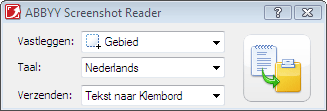
Het venster ABBYY Screenshot Reader bevat tools voor het herkennen van tekst en tabellen op uw computerscherm voor het maken van screenshots van geselecteerde vakken op het scherm en voor de instellingen van de toepassing.
Ga als volgt te werk om een screenshot te maken of een tekstfragment te herkennen:
- Selecteer in de lijst Screenshot in de ABBYY Screenshot Reader een methode voor het vastleggen van het scherm:
- Gebied
- Venster
- Scherm
- Getimed scherm
- Selecteer in de lijst Taal een taal voor herkenning
- Selecteer in de lijst Verzenden naar de uiteindelijke toepassing waar de herkende screenshot of tekst naar moet worden verzonden
- Klik

- Als de optie Gebied geselecteerd is, wordt een gebied geselecteerd op het scherm.
- Als u Venster selecteert, verandert de cursor in
 .
. - Als u Scherm of Getimed scherm selecteert, wordt de screenshot automatisch aangemaakt.
- Om het vastleggen van het scherm te annuleren, drukt u op Esc of klikt u met de rechtermuisknop.
- Om de herkenning te annuleren, klikt u op Stoppen of drukt u op Esc.
legt een vak van uw keuze vast.
legt een gedeelte van het scherm vast (bijvoorbeeld een venster, fragment van een venster of een werkbalk).
legt het hele scherm vast.
legt het hele scherm vast met een vertraging van 5 seconden.
De geselecteerde tekst of screenshot kan worden verzonden naar:
- het klembord (Tekst naar Klembord, Tabel naar Klembord of Afbeelding naar Klembord).
- een nieuw document (Tekst naar Microsoft Word[1] of Tabel naar Microsoft Excel[2])
- een bestand (Tekst naar bestand, Tabel naar bestand of Afbeelding naar bestand). Geef in het dialoogvenster Opslaan als een bestandsnaam op en selecteer een formaat.
- ABBYY FineReader 11 (Afbeelding naar ABBYY FineReader[3]). Selecteer dit item als het schermvak zowel tekst als afbeeldingen bevat.
- een *.bmp bestand en als bijlage van een nieuw aangemaakt e-mailbericht (Afbeelding naar e-mail).
Belangrijk!
Dit item vereist dat:
[1] Microsoft Word
[2] Microsoft Excel
[3] ABBYY FineReader 11
op uw computer is geïnstalleerd.
Afhankelijk van het item dat u selecteert in de lijst Screenshot, wordt de screenshot automatisch aangemaakt of verschijnt er een tool waarmee u het gewenste vak kunt selecteren en vastleggen:
Pas indien nodig de positie en randen van het gebied aan en klik op Vastleggen.
Om de randen van een gebied te verplaatsen, plaatst u de muispijl op een rand en versleept u deze met de linkermuisknop ingedrukt. Om een gebied te verplaatsen, selecteert u het gebied en verplaatst u het met de linkermuisknop ingedrukt
Wijs met de cursor naar het gewenste vak. Als er een gekleurd kader verschijnt, klikt u met de linkermuisknop.
Let op:
8/27/2018 7:01:48 AM